在安静的环境中工作时,电脑键盘在打字时发出的声音可能会给人带来干扰。无论是为了提高工作效率还是为了保持一个更安静的个人空间,关闭电脑写字时产生的声音都...
2025-04-09 2 电脑
电脑作为我们日常工作中必不可少的工具,其音频输出的性能直接关系到我们的使用体验。但如果在使用电脑时发现音响没有声音,这无疑会给我们带来一定的困扰。这篇文章将为您提供全面的解决方法,探讨电脑音响无声的原因,并指导您一步步排查和解决问题。
在深入探讨解决方案之前,我们需要了解一些导致电脑音响无声可能的原因。这些原因包括但不限于设备连接问题、驱动程序故障、系统设置不当、音频硬件损坏等。了解这些原因可以帮助我们更有针对性地进行故障排除。

我们应该检查音响与电脑之间的连接。是否有松动或者未正确连接的线路?电源是否已经打开?这些都是需要快速确认的细节问题。
1.重新连接音响和电脑
确保所有的连接线都牢固地插入相应的端口。
尝试更换一条音视频线,看看问题是否得到解决。
2.检查电源和音量设置
确认音响的电源已经开启,并且所有的音量调节都处于合适的水平。
查看电脑的音量设置,确保音频输出设备被选为默认设备,并且音量没有被意外地静音或调低。

如果硬件连接没有问题,接下来我们就要考虑软件层面的问题。
1.检查音频驱动程序
打开设备管理器,查看音频驱动是否有任何故障标志,如感叹号。
通过设备管理器尝试更新或重新安装音频驱动程序。
2.调整系统音量设置
检查Windows声音设置,查看是否所有的音频设备都已启用。
确认扬声器的格式设置与您的音响设备兼容。

在更深层次的排查中,我们可能需要调整一些高级设置或检查系统文件的完整性。
1.运行故障诊断工具
使用Windows自带的故障诊断工具来检查系统音频问题。
2.检查系统文件
使用系统文件检查器(SFC)扫描并修复系统文件。
如果以上步骤都无法解决音响无声的问题,硬件故障的可能性就会加大。
1.测试其他扬声器
尝试将音响连接到其他设备上,以判断是否是音响本身的问题。
2.使用外置声卡
如果内置音频芯片损坏,考虑使用外置声卡作为替代方案。
电脑音响无声是常见的问题,但只要我们按照正确的方法一步步排查,往往能够找到问题所在并予以解决。从检查硬件连接到诊断软件问题,再到检查系统设置和硬件兼容性,每个步骤都可能是解决问题的关键。如果不幸遇到硬件故障,更换或者维修硬件是最后的选择。希望本文能够帮助您迅速找回电脑的“声音”,让工作和娱乐更加愉快。
标签: 电脑
版权声明:本文内容由互联网用户自发贡献,该文观点仅代表作者本人。本站仅提供信息存储空间服务,不拥有所有权,不承担相关法律责任。如发现本站有涉嫌抄袭侵权/违法违规的内容, 请发送邮件至 3561739510@qq.com 举报,一经查实,本站将立刻删除。
相关文章

在安静的环境中工作时,电脑键盘在打字时发出的声音可能会给人带来干扰。无论是为了提高工作效率还是为了保持一个更安静的个人空间,关闭电脑写字时产生的声音都...
2025-04-09 2 电脑

在享受音乐或观看电影时,低音炮能带来震撼的低音体验,但有时我们会遇到电脑连接低音炮却无声音的尴尬情况。本文将详细指导您如何检测并解决这一问题,确保您可...
2025-04-09 4 电脑

电脑是我们日常工作与娱乐的重要工具,但偶尔也会遇到一些令人困扰的问题,如电脑图标发生不规则的闪屏现象,这不仅影响用户体验,还可能预示着潜在的硬件或软件...
2025-04-08 12 电脑

我们都遇到过这样的场景,正在享受一段安静的个人时间,电脑屏幕却突然切换到屏保状态,不久后屏幕变得漆黑一片。这不仅令人烦恼,尤其在急需使用电脑时,快速恢...
2025-04-08 13 电脑
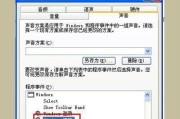
随着信息技术的飞速发展,电脑已成为我们工作和生活中不可或缺的一部分。然而,对于非中文系统默认语言的电脑用户而言,可能常常遇到系统提示语言为英文或其他语...
2025-04-08 15 电脑

电脑游戏是许多人的日常娱乐活动,然而在玩游戏时遇到突发情况,如电脑突然崩溃或直接关机,这会带来哪些影响呢?这个问题值得我们深入探讨,因为不当的处理可能...
2025-04-08 10 电脑